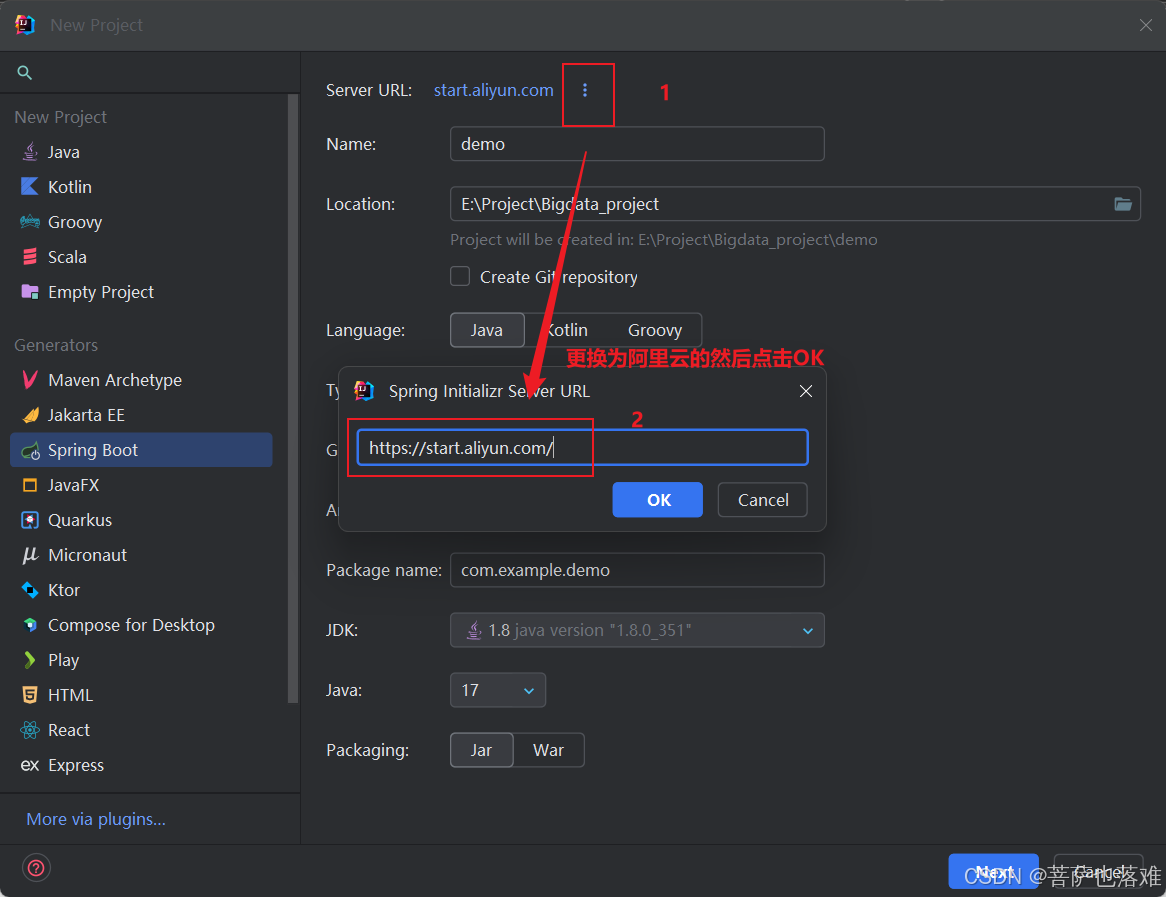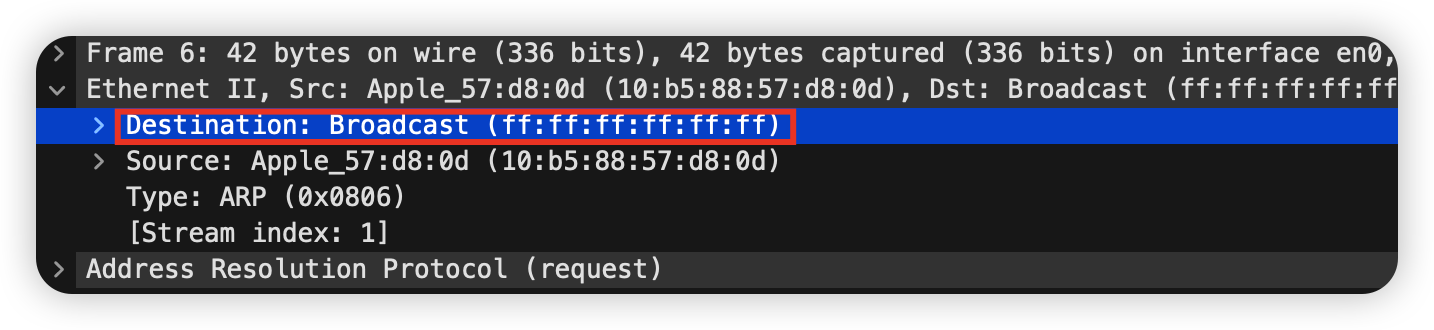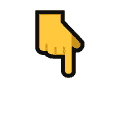步骤 1:显示系统信息
命令:
uname -a
1.打开终端。
2.输入命令并按回车键。
3.观察:输出将显示包括内核版本、主机名、硬件架构等在内的系统信息。

步骤 2:显示或设置系统的主机名
命令:
hostname
1.打开终端。
2.输入命令并按回车键。
3.观察:输出将显示当前系统的主机名。
4.设置主机名:
输入命令:
hostnamectl set-hostname
5.观察:系统提示主机名已更改。
步骤 3:实时显示系统进程信息
命令:(win下:ctrl+alt+delete)
top
1.打开终端。
2.输入命令并按回车键。
3.观察:终端将显示一个动态更新的进程列表,包括 CPU 和内存使用情况。
4.操作:按 ctrl+c或q 退出 top 命令。
步骤 4:显示内存使用情况
命令:
free -h
1.打开终端。
2.输入命令并按回车键。
3.观察:输出将显示内存总量、已用内存、空闲内存等信息,单位为 MB 或 GB。
步骤 5:显示磁盘空间使用情况
命令:
df -h
1.打开终端。
2.输入命令并按回车键。
3.观察:输出将显示文件系统的磁盘空间使用情况,单位为 MB 或 GB。
步骤 6:显示目录或文件的磁盘使用情况
命令:
du -sh /path/to/directory
1.打开终端。
2.将 /path/to/directory 替换为实际目录路径,输入命令并按回车键。
3.观察:输出将显示指定目录的总磁盘使用情况,单位为 MB 或 GB。
步骤 7:显示当前进程状态
命令:
ps aux
1.打开终端。
2.输入命令并按回车键。
3.观察:输出将显示当前运行的所有进程及其详细信息。
步骤 8:显示网络连接、路由表等网络信息
命令:
netstat -tuln
1.打开终端。
2.输入命令并按回车键。
3.观察:输出将显示 TCP 和 UDP 端口的使用情况,包括监听状态的端口。
步骤 9:显示和配置网络接口
命令:
ifconfig 或 ip addr
1.打开终端。
2.输入 ifconfig 或 ip addr 并按回车键。
3.观察:输出将显示所有网络接口的状态和配置信息。
4.配置网络接口:
输入命令:
ifconfig
5.观察:指定的网络接口被启用。